Kako popraviti neuspjeli NTFS.SYS u sustavu Windows 10
Miscelanea / / September 12, 2021
Nedavno je pogreška BSOD -a (plavi zaslon smrti) NTFS.sys zabrinula mnoge korisnike sustava Windows 10. Ntfs.sys je sistemska datoteka koja se nalazi u mapi C: \ Windows \ System32 \ drivers, neophodna je za pokretanje sustava Windows ili upravljački program za hardver koji pomaže sustavu Windows pri čitanju i pisanju na NTFS pogone. Međutim, unatoč nekoliko dijelova pomoći, datoteka Ntfs.sys i dalje je došla do pogreške.
Sadržaj stranice
-
Ispravci za problem "Neuspjeli Ntfs.sys u sustavu Windows 10".
- POPRAVAK 1: Uđite u siguran način rada s umrežavanjem:
- POPRAVAK 2: Ažurirajte upravljački program uređaja:
- FIX 3: Provjerite ima li problema s RAM -om:
- POPRAVAK 4: Uklonite BitDefender i/ili Webroot:
Ispravci za problem "Neuspjeli Ntfs.sys u sustavu Windows 10".
Pogreška Ntfs.sys u sustavu Windows 10 problem je koji bi mogao uzrokovati pad sustava, što dalje dovodi do gubitka podataka. To se može dogoditi zbog oštećenja diska, zastarjelih ili oštećenih upravljačkih programa tvrdog diska, problematičnih RAM memorija ili antivirusnog sukoba sa sustavom. Danas smo, uzimajući u obzir sve ove moguće razloge, sastavili popis nekih provjerenih rješenja koja će vam pomoći u rješavanju problema “Failed Ntfs.sys in Windows 10”. Pogledaj:
POPRAVAK 1: Uđite u siguran način rada s umrežavanjem:
Prije nego započnete bilo koji od koraka, preporučujemo da prvo uđete u siguran način rada s umrežavanjem. Da biste to učinili, slijedite dolje navedene korake:
- Prvo, vaše Računalo mora biti ugašen.
- Sada uključite računalo pritiskom na Gumb za uključivanje. Sada kada vidite zaslon za prijavu, pritisnite i držite tipku za uključivanje da ga isključite.
- Ponavljajte gornja dva koraka dok se ne prikaže vaš zaslon Priprema automatskog popravka.

- Sada kada Windows završi s dijagnosticiranjem vašeg računala, kliknite na Napredne opcije a zatim odaberite opciju Rješavanje problema.
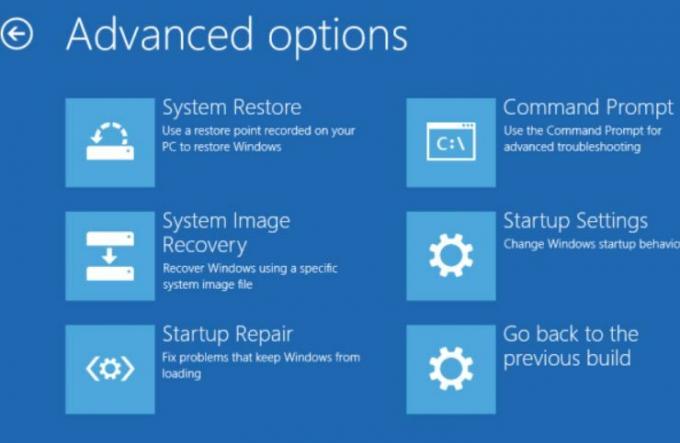
- Ponovno odaberite Napredne opcije a zatim kliknite na Postavke pokretanja.
- Na sljedećem ekranu kliknite na Ponovo pokrenite tab.

- Sada pritisnite tipku 5 na tipkovnici za omogućavanje sigurnog načina rada s umrežavanjem.
- Nakon što ste ušli u siguran način rada s umrežavanjem, sada možete započeti sa sljedećim popravkom u retku.
POPRAVAK 2: Ažurirajte upravljački program uređaja:
Oštećeni ili zastarjeli upravljački programi uređaja mogu vas na kraju dovesti do problema “Failed Ntfs.sys in Windows 10”. Ovdje je najbolje rješenje koje možete isprobati ažuriranje upravljačkog programa uređaja. Sada možete izvršiti postupak ažuriranja ručno ili automatski pomoću namjenskog softvera. Dolje smo objasnili oboje. Pogledajte i slijedite korake:
Za ručno ažuriranje upravljačkog programa:
- Prvo kliknite desnom tipkom miša na Windows ikona na traci radne površine i odaberite opciju Upravitelj uređaja.
- Sada unutar Prozor Upravitelja uređaja, pomaknite se do Adapteri zaslona, proširite ga i možete vidjeti popis upravljačkih programa.
- Ovdje desni klik preko problematičan vozač i odaberite opciju Ažuriraj upravljački program iz podizbornika.
- Nadalje, na sljedećem zaslonu odaberite opciju Automatski tražite vozače, a Windows će automatski početi tražiti najnovije ažuriranje.
- Nakon što ih pronađete, možete ih instalirati na računalo.
- Ponovo pokrenite računalo kad završite.
Za automatsko ažuriranje upravljačkog programa:
Automatsko ažuriranje upravljačkih programa prilično je jednostavan zadatak, a isto možete učiniti i s više softvera za ažuriranje upravljačkih programa dostupnih na mreži. Ako vam nedostaje vremena i truda, preporučujemo vam da koristite samo automatski način.
FIX 3: Provjerite ima li problema s RAM -om:
Kao što je ranije rečeno u članku, problematični RAM -ovi također mogu dovesti do problema "Failed Ntfs.sys in Windows 10". Ovdje vam preporučujemo da provjerite je li sve s vašim hardverom u redu ili nije. Kako biste to učinili, pogledajte dolje:
Prvo provjerite hardver. Zbog toga,
- Počnite s isključivanjem računala. Isključite ga i iz utičnice.
- Nadalje, uklonite sve RAM memorije.
- Sada pokušajte uključiti računalo s RAM memorijama jedan za drugim. Svakako provjerite svaki RAM stick pojedinačno.
- Prilikom pokušaja pojedinačnih RAM -ova, ako se vaše računalo ne uspije pokrenuti s nekim određenim, u tome je korupcija.
Drugo, provjerite vremena i frekvenciju RAM -a. Za to,
- Idite na službenu web stranicu proizvođača RAM -a i pronađite zadane i preporučene vrijednosti.
- Ovdje ako se vrijednosti ne podudaraju, to znači da ćete možda morati overlock/underlock RAM.
BILJEŠKA: AKO niste dobro upoznati s BIOS kalupima, preporučujemo vam da se obratite nekim stručnjacima.
POPRAVAK 4: Uklonite BitDefender i/ili Webroot:
Postoji nekoliko softvera trećih strana koji ne rade dobro s našim operativnim sustavom što rezultira pogreškama i problemima. Međutim, otkrili smo da su s propalom datotekom Ntfs.sys BitDefender i Webroot najodgovorniji. Ovdje preporučujemo da uklonite BitDefender i Webroot i provjerite pomaže li to ili ne. Da biste to učinili, slijedite dolje navedene korake:
Oglasi
- Prvo idite na traku za pretraživanje radne površine, upišite „aplikacije ” i pokrenite opciju Aplikacije i značajke.

- Sada se pomaknite prema dolje na popisu aplikacija i pronađite BitDefender i Webroot.
- Kad ih pronađete, kliknite iznad njih i proširit će se neke mogućnosti. Ovdje odaberite Deinstaliraj karticu za obje aplikacije.
- Posljednje, ponovno pokrenite računalo.
BILJEŠKA: Ručnim deinstaliranjem aplikacije ne uklanjaju se različite datoteke povezane s tom određenom aplikacijom. Stoga, u slučaju da želite ukloniti svaku datoteku i mapu povezanu s tim, preporučujemo vam da upotrijebite bilo koji od namjenskih alata za uklanjanje softvera.
To su sve isprobani i provjereni popravci za problem “Failed Ntfs.sys in Windows 10”. Svi su oni radili za većinu pretrpljenih korisnika, pa se nadamo da će se pokazati korisnima i u vašem slučaju.
Osim gore navedenih popravaka, preporučujemo da pokrenete i skeniranje protiv zlonamjernog softvera. To je bilo provjereno rješenje za nekoliko pretrpljenih korisnika, pa se nadamo da bi moglo poslužiti i vama. Ako imate bilo kakvih pitanja ili povratnih informacija, zapišite komentar u polje za komentare ispod.
Oglasi



